Multi-Factor Authentication(MFA)은 IAM 계정/ID에 또 다른 보안 계층을 추가하는 데 사용됩니다. AWS는 사용자가 자신의 계정에 MFA를 추가하여 리소스를 더욱 보호할 수 있도록 합니다. AWS CLI는 MFA를 통해서도 보호할 수 있는 AWS 리소스를 관리하는 또 다른 방법입니다.
이 안내서는 AWS CLI에서 MFA를 사용하는 방법을 설명합니다.
AWS CLI에서 MFA를 사용하는 방법은 무엇입니까?
AWS 콘솔에서 IAM(Identity and Access Management)을 방문하고 ' 사용자 ” 페이지:
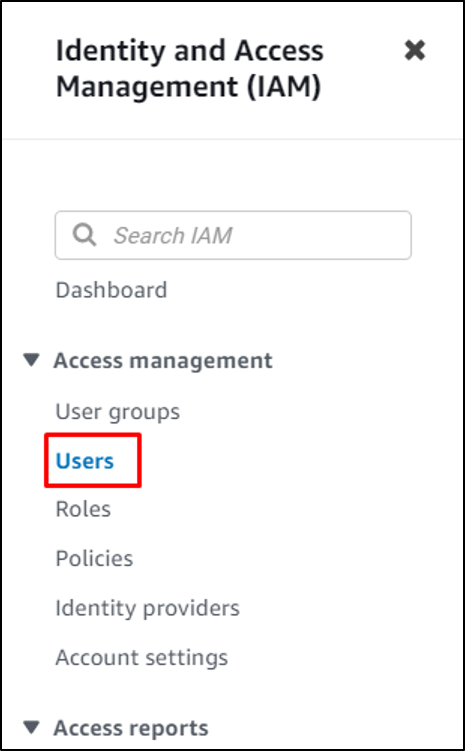
이름을 클릭하여 프로필을 선택합니다.
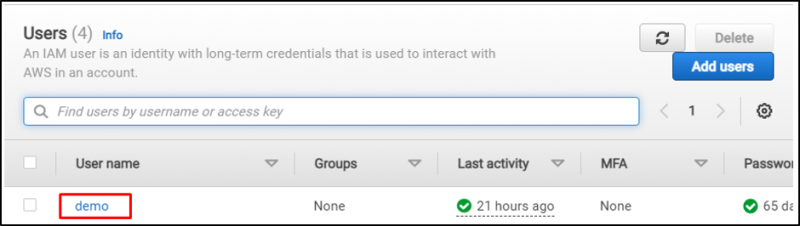
MFA에서 프로필을 활성화해야 합니다.
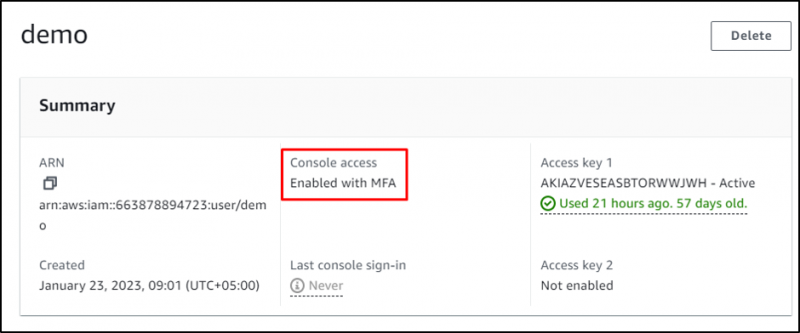
로컬 시스템에서 터미널을 방문하고 구성하다 AWS CLI:
aws configure --profile 데모 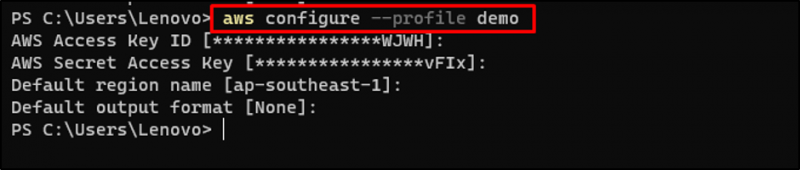
AWS CLI 명령을 사용하여 구성을 확인합니다.
aws s3 ls --프로필 데모위의 명령을 실행하면 구성이 정확함을 나타내는 S3 버킷 이름이 표시됩니다.

IAM 사용자 페이지로 돌아가서 ' 권한 ' 부분:

권한 섹션에서 ' 권한 추가 ” 메뉴를 선택하고 “ 인라인 정책 만들기 ” 버튼:
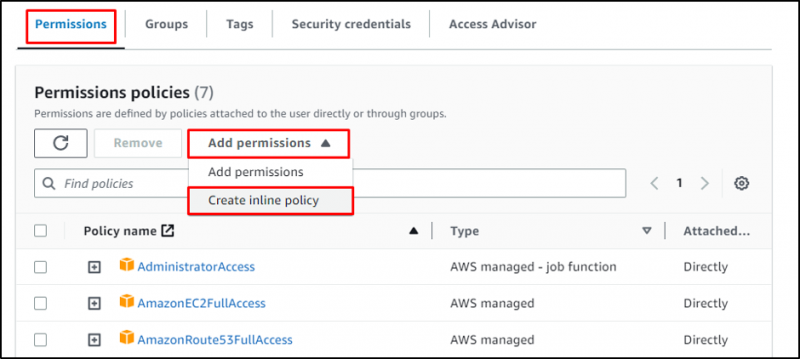
JSON 섹션에 다음 코드를 붙여넣습니다.
{'버전': '2012-10-17',
'성명': [
{
'Sid': 'MustBeSignedInWithMFA',
'효과': '거부',
'NotAction': [
'iam:CreateVirtualMFADevice',
'iam:DeleteVirtualMFADevice',
'이미:ListVirtualMFADevices',
'iam:EnableMFADevice',
'잼:ResyncMFADevice',
'iam:ListAccountAliases',
'이미:ListUsers',
'iam:ListSSHPublicKeys',
'iam:ListAccessKeys',
'iam:ListServiceSpecificCredentials',
'이미:ListMFADevices',
'iam:GetAccountSummary',
'sts:GetSessionToken'
],
'자원': '*',
'상태': {
'BoolIfExists': {
'aws:MultiFactorAuthPresent': '거짓'
}
}
}
]
}
JSON 탭을 선택하고 위의 코드를 편집기에 붙여넣습니다. '를 클릭합니다. 검토 정책 ” 버튼:
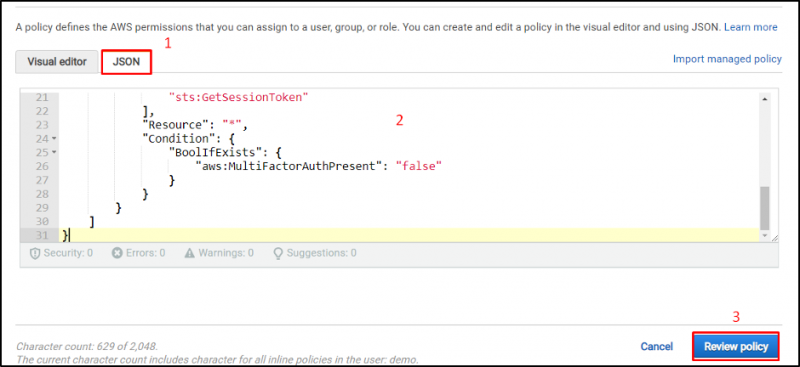
정책 이름을 입력합니다.
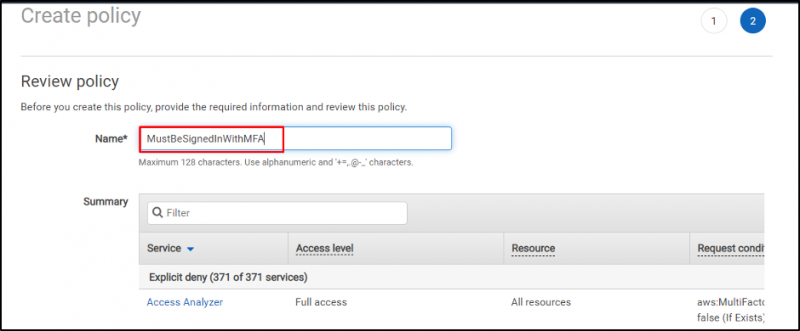
페이지 하단으로 스크롤하여 ' 정책 만들기 ” 버튼:

터미널로 돌아가 AWS CLI 명령을 다시 확인합니다.
aws s3 ls --프로필 데모이제 명령을 실행하면 ' 액세스 거부됨 ” 오류:

'에서 ARN을 복사합니다. 사용자 ” MFA 계정:
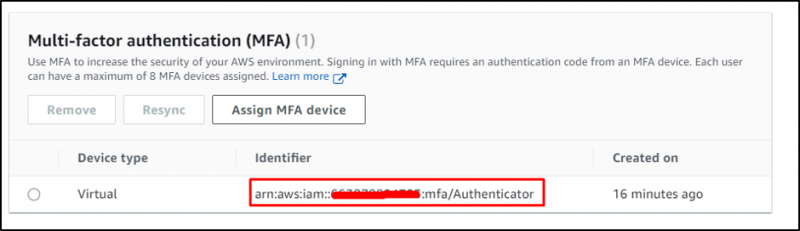
다음은 MFA 계정에 대한 자격 증명을 가져오는 명령 구문입니다.
aws sts get-session-token --serial-number arn-of-the-mfa-device --token-code code-from-token변경 ' arn-of-the-mfa-장치 ”를 AWS IAM 대시보드에서 복사한 식별자로 변경하고 “ 토큰에서 코드 ” MFA 애플리케이션의 코드:
aws sts get-session-token --serial-number arn:aws:iam::********94723:mfa/Authenticator --token-code 265291나중에 자격 증명 파일에서 사용할 편집기에서 제공된 자격 증명을 복사합니다.
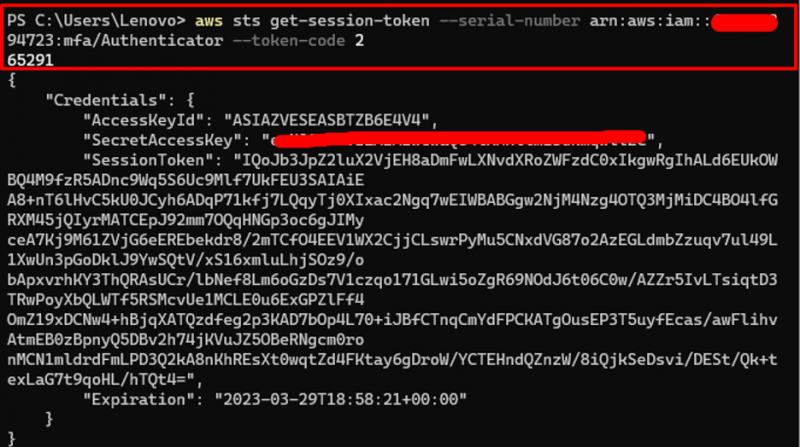
다음 명령을 사용하여 AWS 자격 증명 파일을 편집합니다.
nano ~/.aws/credentials 
자격 증명 파일에 다음 코드를 추가합니다.
[MFA]aws_access_key_id = 액세스키
aws_secret_access_key = 비밀키
aws_session_token = 세션토큰
AccessKey, SecretKey 및 SessionToken을 ' 액세스키 ID ”, “ SecretAccessId ', 그리고 ' 세션토큰 ” 이전 단계에서 제공:
[MFA]aws_access_key_id = 액세스키
aws_secret_access_key = t/비밀 키
aws_session_token = IQoJb3JpZ2luX2VjEH8aDmFwLXNvdXRoZWFzdC0xIkcwRQIhANdHKh53PNHamG1aaNFHYH+6x3xBI/oi4dPHi9Gv7wdPAiBFqZZtIcHg+A6J4HqV9pvN1AmCsC+WdBFEdNCtIIpCJirvAQhYEAEaDDY2Mzg3ODg5NDcyMyIM6ujtSkPhFzLfhsW6KswBiBfBeZAaIBPgMuLAKbRym58xlbHoQfAygrxrit671nT+43YZNWpWd/sX/ZpHI56PgBsbc6g2ZfBRQ/FTk3oSjWbl9e/SAzPgPLhje6Cf4iEc8slLjwDs/j5EGymADRowQDJsVvKePy1zTMXUj1U1byb0X6J3eNEPvx24Njg4ugJ95KzpPGnqdLrp/z/BnSN3dMt77O2mAleniQyPpw/nVGn73D60HtBx3EJzvmvwthHcdA6wM/Gvdij0VcRC4qoN/8FaymyCwvwvMeAVMPu/j6EGOpgBK4sd1Ek++dSVSCWBeOX6F93SgnTZkjKWFkc6ki4QXP0IQm/+NvBGviMJQAyJ/yRU58tW9Q9ERhgHSfwZNSKQ3EWsPlaCitJqQV15l8VDtPEyNgl1exAzBSt2ZZBthUc3VHKN/UyhgUXtn8Efv5E8HP+fblbeX2ExlfC9KnQj6Ob5sP5ZHvEnDkwSCJ6wpFq3qiWR3n75Dp0=
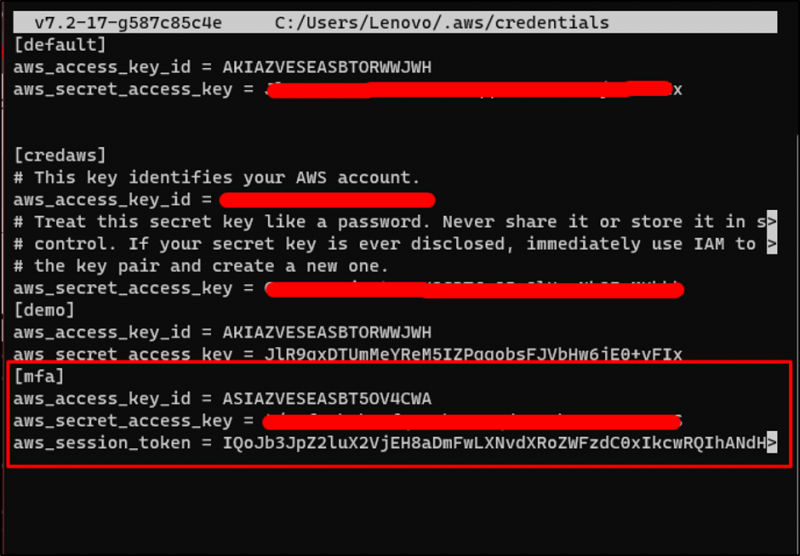
다음 명령을 사용하여 추가된 자격 증명을 확인합니다.
더 많은 .aws/자격 증명 
'와 함께 AWS CLI 명령을 사용합니다. MFA ' 프로필:
aws s3 ls --프로필 mfa위 명령을 성공적으로 실행하면 MFA 프로필이 성공적으로 추가된 것입니다.

이것은 AWS CLI와 함께 MFA를 사용하는 것에 관한 것입니다.
결론
AWS CLI에서 MFA를 사용하려면 MFA를 IAM 사용자에게 할당한 다음 터미널에서 구성합니다. 그런 다음 해당 프로필을 통해 특정 명령만 사용할 수 있도록 사용자에게 인라인 정책을 추가합니다. 완료되면 MFA 자격 증명을 가져온 다음 AWS 자격 증명 파일에서 업데이트합니다. 다시 한 번 MFA 프로필과 함께 AWS CLI 명령을 사용하여 AWS 리소스를 관리합니다. 이 가이드에서는 AWS CLI에서 MFA를 사용하는 방법을 설명했습니다.